こんにちは、ネットワールドの海野です。
2019年5月7日にArcserve UDP 7.0がリリースされ、Nutanix AHVにエージェントレスでバックアップできるとのことでしたので、早速試してみたのが前回の記事です。
https://blogs.networld.co.jp/main/2019/05/arcserve-udp-70-f467.html
今回は「Arcserveを導入したAHV環境ならではの機能」ということで仮想スタンバイの検証を実施してみました。
この投稿ではAHV環境での仮想スタンバイの動作確認を目的として、
- Arcserve UDPが提供する仮想スタンバイとは
- AHV環境での仮想スタンバイのシステム要件
- 仮想スタンバイの設定手順
- 実際に仮想スタンバイを運用するには…
といった内容で進めていきます。
-
Arcserve UDPが提供する仮想スタンバイとは
仮想スタンバイを一言で表現しますと「仮想マシンを迅速に復旧するための機能」であると言えます。類似する機能として「インスタントVM」というものもありますが、AHV環境ではWindowsはサポートされておらず、Linuxをご利用いただく必要があります。
参考URL
https://support.arcserve.com/s/article/Arcserve-UDP-7-0-Software-Compatibility-Matrix?language=ja#Base8
https://support.arcserve.com/s/article/Arcserve-UDP-7-0-Software-Compatibility-Matrix?language=ja#nwin3
この2つの機能の違いについては弊社のブログに投稿がありますので、ぜひご覧いただければと思います。
Arcserve UDP|仮想マシンを急いで復活させるには?
-
AHV環境における仮想スタンバイのシステム要件
詳細はArcserve UDPのマニュアルをご確認いただきたいのですが、要注意ポイントとして以下の3点が挙げられます。
① Nutanix AHV 環境への仮想スタンバイをする場合、仮想スタンバイ先の AHV 上の仮想マシンとして、NGT (Nutanix Guest Tools) および Arcserve UDP Agent がインストールされた Windows Server 2016以降のモニターサーバーが動作している必要があります。
② Nutanix AHV 環境への仮想スタンバイは、対象の仮想マシンが UEFI ブート環境であるかダイナミックディスク形式を利用している場合、サポートされません。
③ 仮想スタンバイ先のハイパーバイザーが Nutanix AHV の場合は、Virtual Standby Monitor は Windows Server 2016 以降のバージョンにする必要があります。
参考URL
https://support.arcserve.com/s/article/2019042201?language=ja#a01
https://support.arcserve.com/s/article/Arcserve-UDP-7-0-Software-Compatibility-Matrix?language=ja#browserB
-
仮想スタンバイの設定手順
注 : 今回は検証の単純化のために同一クラスター内でのテストとしています。予めご了承ください。
そのため、今回の検証では実際に稼働させる場合に制限があります。- モニターサーバーの準備
仮想スタンバイは「障害が発生してしまった仮想マシンを迅速に復旧させるための機能」ですので、対象となる仮想マシンの死活監視をします。そのためのハートビートを監視するための仮想マシンをモニターサーバーと言いますが、仮想スタンバイ先のAHV上に配置されている必要があります。
なお、このモニターサーバーにはNutanix Guest ToolsおよびArcserve UDP Agentをインストールしておきます。
また、モニターサーバーからRPS (Recovery Point Server = 復旧ポイントサーバー) へのFQDN名前解決もできるようにしておく必要があります。(今回の検証では仮想スタンバイ対象がドメイン非参加かつDNSも外部のものを参照しているため、hostsで解決させています。ここの名前解決をさせずにIPアドレスで試してハマりました…!)
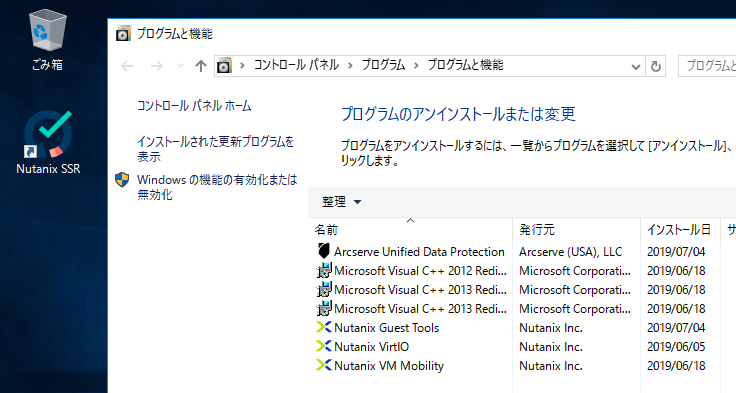
- 仮想スタンバイ対象の準備
仮想スタンバイの対象とするAHV上の仮想マシンにはAHV標準の仮想ドライバーとなるVirtIOのほか、Nutanix環境での管理モジュールとなる”Nutanix Guest Tools”のインストールが必要です。
Arcserve側のモジュールやエージェントなどは特に必要ありません。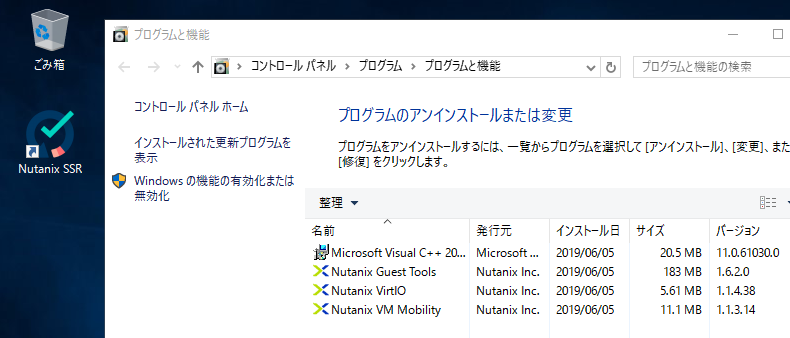
- バックアップサーバーの設定
UDPの管理コンソールにログインし、[リソース]タブから[プラン]を選択し、
[プランの追加]を実行します。
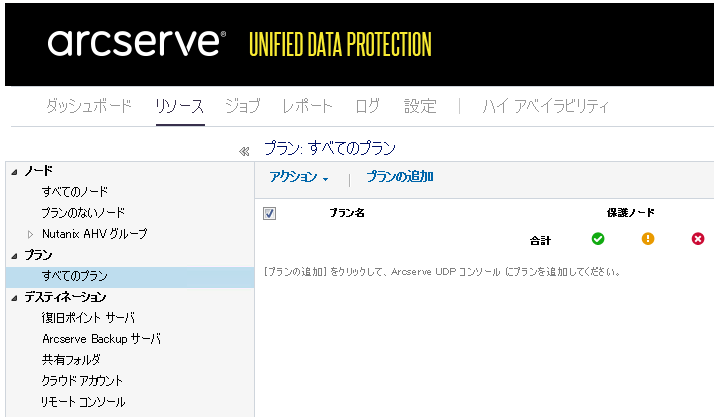
ここではプランの名前を[Nutanix AHV VSB]としました。
また、タスクの種類は[バックアップ: ホストベース エージェントレス]を選択し、バックアップ プロキシは既存のものを設定しています。

そして、AHVクラスターに存在する仮想マシンをバックアップ対象として登録するために、[Nutanix AHV からのノードの追加]をクリックします。

AHVクラスターの情報を入力する画面が表示されますので、各項目を埋めて、[接続]をクリックします。
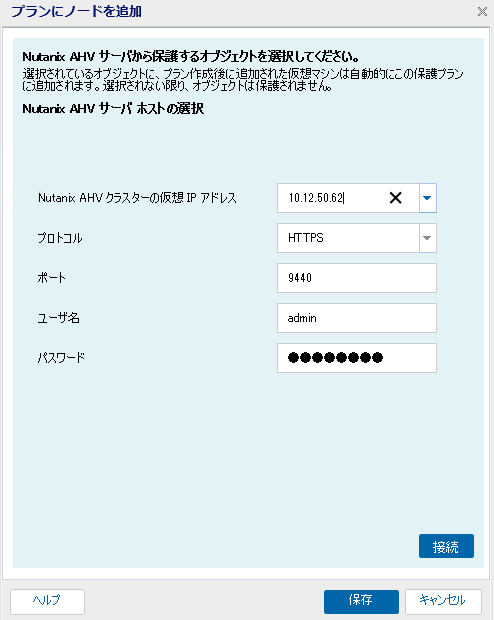
※このとき、保存先の設定(デスティネーション)やスケジュールなども必要に応じた設定を実施してください。
さらに、左側のメニューから[タスクの追加]をクリックし、タスクの種類から[仮想スタンバイ]を選択します。
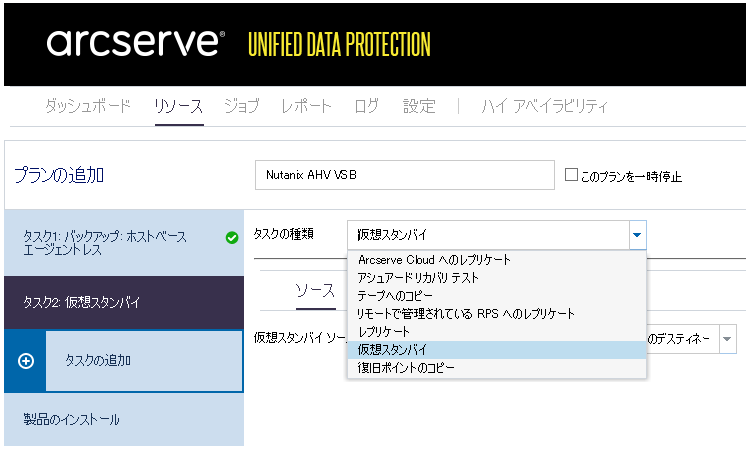
仮想スタンバイ ソースは、既に設定済みとなっているホストベースエージェントレスのデスティネーションを選択します。

仮想化サーバの項目において、モニタはAHV環境に準備済みのモニターサーバーを指定します。
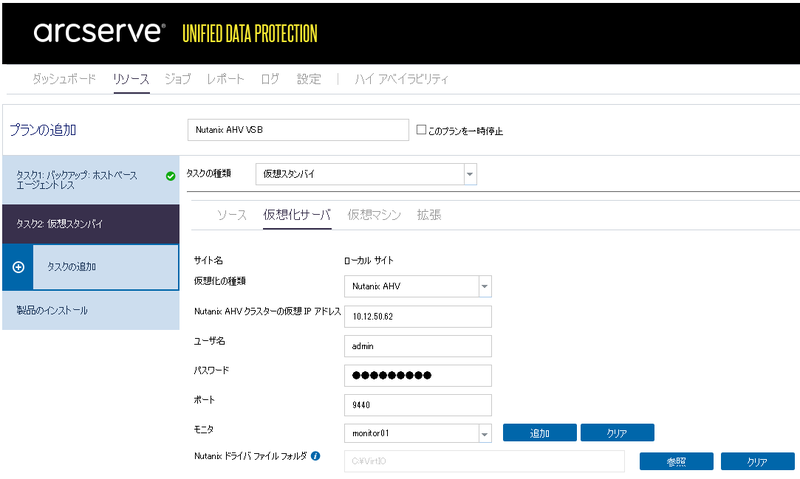
また、Nutanix ドライバファイルフォルダでVirtIOのドライバーを指定しますが、このときVirtIOのISOの中身をすべてコピーし、そのコピーしたルートフォルダーを指定することが必須です。
(私はWindows Server 2016を使っていたので、対象となる2016だけコピー&指定してハマりました…!)
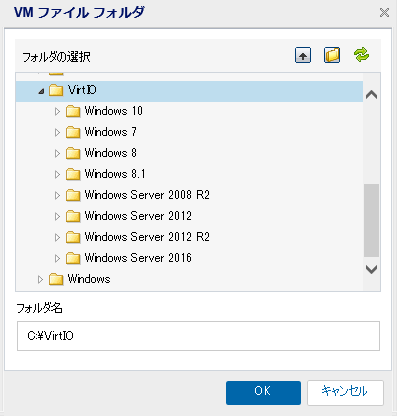
仮想マシンの項目では、スタンバイ先VM名のプレフィックスやスペックを指定します。ここでは2vCPU、4GBのメモリを設定しました。また、仮想マシンの配置先となるストレージコンテナやネットワークも任意のものが設定可能です。
(AHVから設定情報がロードされます。)
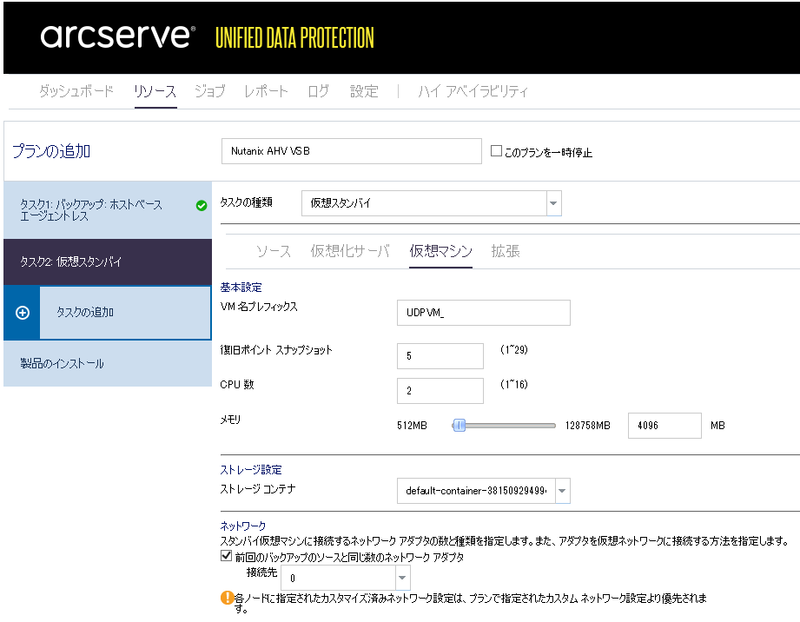
設定が完了したら[保存]をクリックして、展開の完了を待ちます。
データが転送されるまで待ちます。
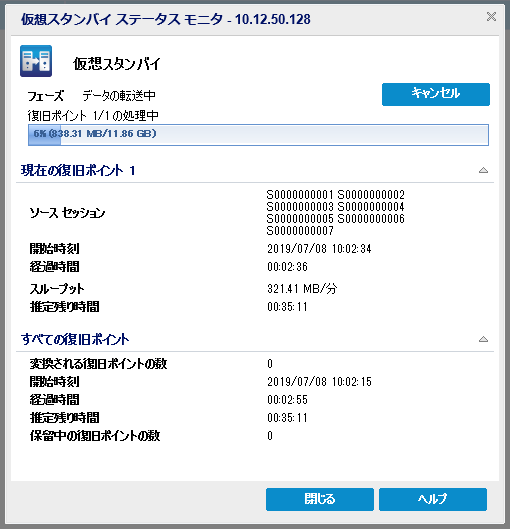
Nutanix Prism側に新しい仮想マシン[UDPVM_unnow-bktest02(10.12.50.62)]が作成されていることが確認できます。

以上で仮想スタンバイの準備が完了しました。
- モニターサーバーの準備
-
実際に仮想スタンバイを運用するには…
この記事でご紹介している仮想スタンバイを運用するには、Arcserve UDPのコンポーネント配置が重要なポイントになってきます。
現時点で、Nutanix AHV環境での仮想スタンバイには冒頭に紹介した以外の制限事項があります。それはソースVMのハートビートの監視ができないというものです。
実際のハートビート監視はバックアッププロキシを対象に行われており、DR環境用のクラスターを考慮して図示すると以下のようなイメージです。

モニタサーバによるハートビートはバックアッププロキシを対象としていますので、本番環境のAHVクラスターが何らかの理由で利用できなくなってしまった場合、バックアッププロキシのハートビートが止まり、スタンバイVMを起動する状況に遷移します。

なお、Arcserveのバックアップ プロキシについては以下のURLが参考になるかと思います。
https://www.arcserve.com/wp-content/jp/uploads/2017/12/udp-v65-faq.pdf
※ 資料は 6.5 のものですが、 7.0 でも参考情報としてご利用いただけます。
まとめ
というように、今回はArcserve UDP 7.0ならではの機能としてWindows OSでの「仮想スタンバイ」の設定方法をご紹介しました。
Nutanix単体では難しい仮想マシンのダウンタイムがほぼゼロの運用を実現できるArcserve UDP 7.0との組み合わせをぜひお試しください。
記事担当者 : SI技術本部 海野 航 (うんの わたる)